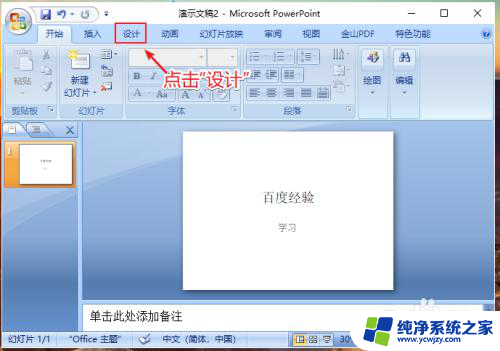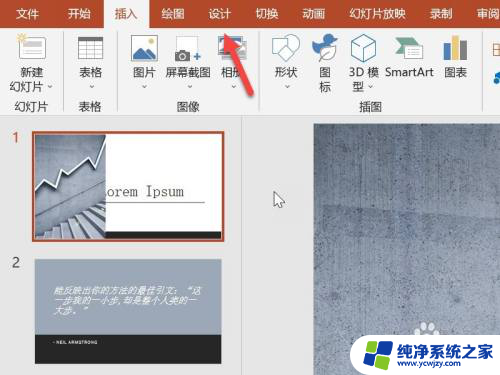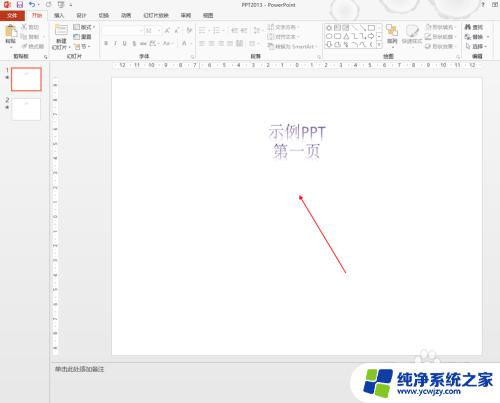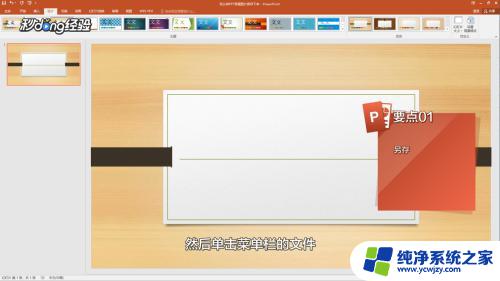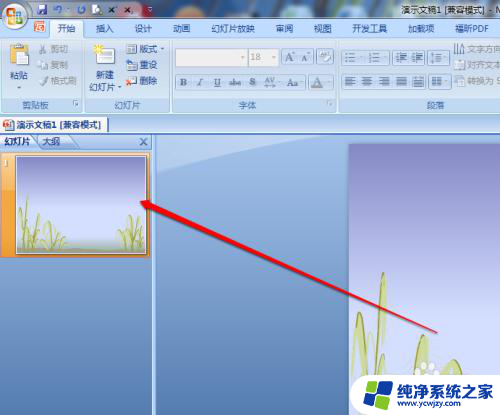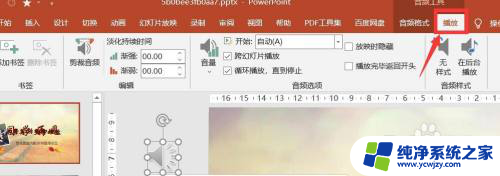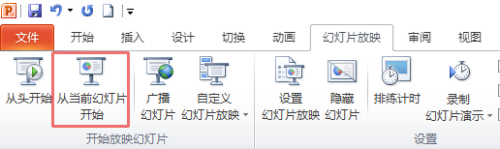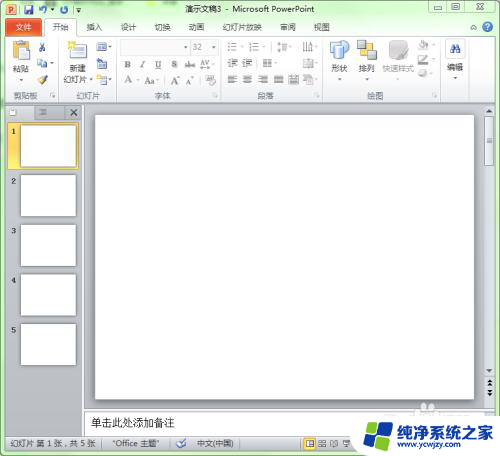ppt中的背景 ppt如何设置背景模板
ppt中的背景,在制作演示文稿时,一个吸引眼球的背景模板是非常重要的,PPT的背景模板能够为演讲者提供一个独特而专业的外观,从而增强演示文稿的可视吸引力。选择合适的背景模板也需要根据演示主题和目标受众来决定。通过巧妙地设置PPT的背景模板,我们可以在一开始就吸引观众的注意力,为我们的演示文稿奠定一个良好的基础。接下来我们将探讨如何设置PPT的背景模板,以及如何选择适合自己的模板。
方法如下:
1.在打开的PPT文档中,右击任意PPT幻灯片页面的空白处,选择“设置背景格式”;或者单击“设计”选项卡,选择右边的“背景样式”中的“设置背景格式”也可以:
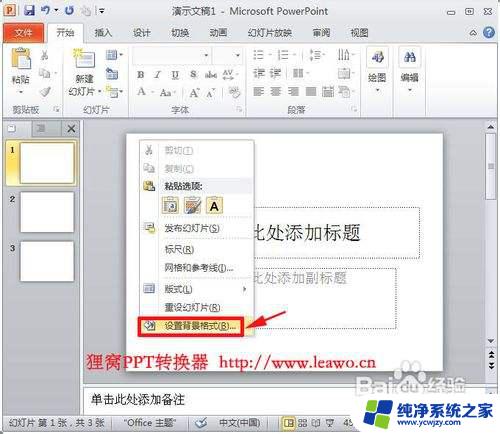
2.在弹出的“设置背景格式”窗口中,选择左侧的“填充”。就可以看到有“纯色填充”,“渐变填充”,“图片或纹理填充”,“图案填充”四种填充模式,在PPT幻灯片中不仅可以插入自己喜爱的图片背景,而且还可以将PPT背景设为纯色或渐变色。
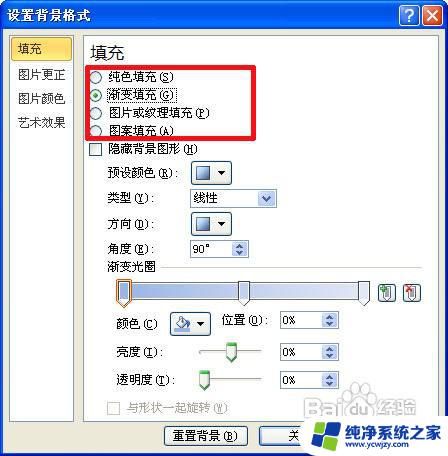
3.插入漂亮的背景图片:选择“图片或纹理填充”,在“插入自”有两个按钮,一个是自“文件”,可选择来本机电脑存备的PPT背景图片,一个是自“剪切画”,可搜索来自“office.com”提供的背景图片,需联网哦:
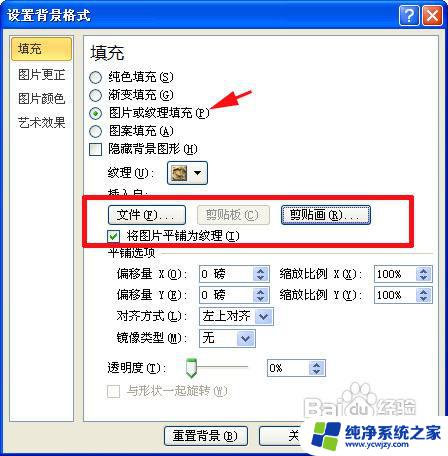
4.单击“文件”按钮,弹出对话框“插入图片”,选择图片的存放路径,选择后按“插入”即可插入你准备好的PPT背景图片;
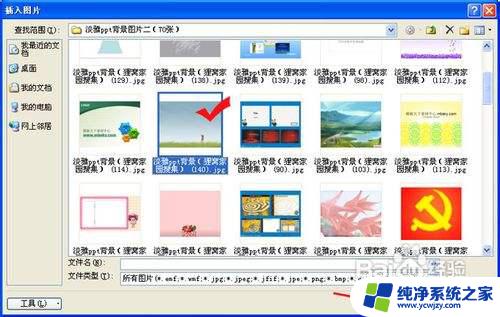
5.之后回到“设置背景格式”窗口中,之前的步骤只是为本张幻灯片插入了PPT背景图片。如果想要全部幻灯片应用同张PPT背景图片,就单击“设置背景格式”窗口中右下角的“全部应用”按钮。
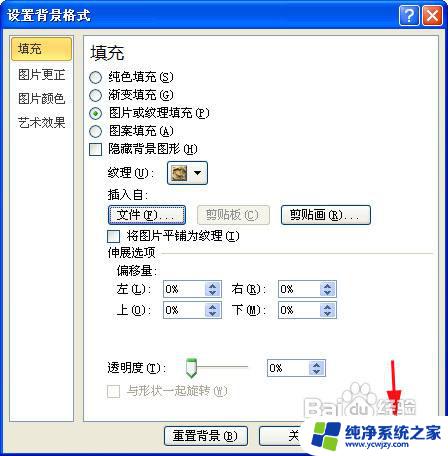
6.在PowerPoint2012版本中,“设置背景格式”窗口有“图片更正”。“图片效果”以及“艺术效果”三种修改美化PPT背景图片的效果,能调整图片的亮度对比度或者更改颜色饱和度、色调、重新着色或者实现线条图、影印、蜡笔平滑等效果,看个人需要自由发挥啦:
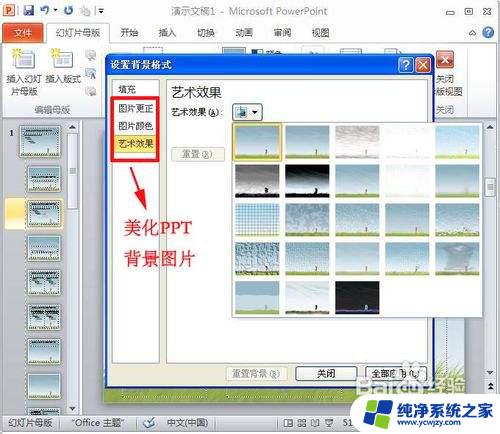
这就是PPT中背景的所有内容,如果有任何疑问,请参考我提供的步骤进行操作,希望这对大家有所帮助。